Автор:
Christy White
Жаратылган Күнү:
12 Май 2021
Жаңыртуу Күнү:
25 Июнь 2024
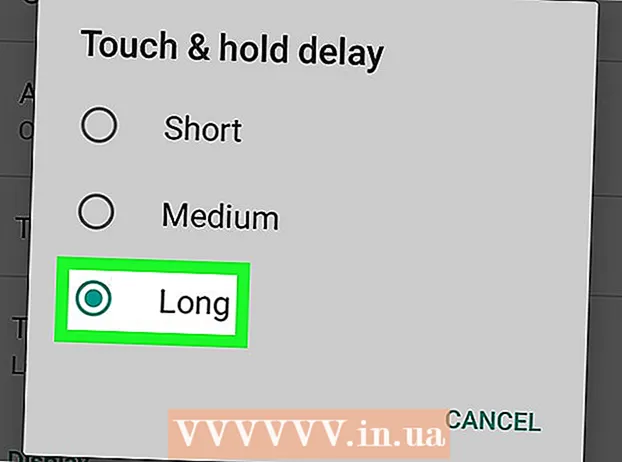
Мазмун
Бул wikiHow сизге Android үй экранын кокустан өзгөртүп салууну кантип татаалдаштырууну үйрөтөт. Үй экранына кулпулоо өзгөчөлүгүн кошкон Apex сыяктуу акысыз ишке киргизгичти орнотсоңуз болот же кармап туруу кечигүүсүн күчөтүүчү орнотулган параметрин колдонсоңуз болот.
Басуу
2-ыкманын 1-ыкмасы: Apex Ишке киргизгичти колдонуу
 Play Дүкөнүн ачыңыз
Play Дүкөнүн ачыңыз  Түрү Apex Launcher издөө тилкесинде.
Түрү Apex Launcher издөө тилкесинде. Басыңыз Apex Launcher.
Басыңыз Apex Launcher. Басыңыз ОРНОТУУ.
Басыңыз ОРНОТУУ. Келишимди окуп, таптап коюңуз КАБЫЛ АЛУУ. Колдонмо Android'ге жүктөлүп берилет. Жүктөө аяктагандан кийин, "КАБЫЛ АЛУУ" баскычы "АЧУУ" болуп өзгөрөт.
Келишимди окуп, таптап коюңуз КАБЫЛ АЛУУ. Колдонмо Android'ге жүктөлүп берилет. Жүктөө аяктагандан кийин, "КАБЫЛ АЛУУ" баскычы "АЧУУ" болуп өзгөрөт.  Android'деги үй баскычын таптап коюңуз. Ал телефонуңуздун же планшетиңиздин төмөн жагында жайгашкан. Колдонмону тандоону суранган калкыма меню пайда болот.
Android'деги үй баскычын таптап коюңуз. Ал телефонуңуздун же планшетиңиздин төмөн жагында жайгашкан. Колдонмону тандоону суранган калкыма меню пайда болот.  Тандоо Apex Launcher.
Тандоо Apex Launcher. Басыңыз Ар дайым. Бул сиздин Android телефонуңуз же планшетиңиз менен келген ишке киргизгичти Apex ишке киргизгич менен алмаштырууну айтат. Эми үй экраныңыз кадимки Apex макетине жаңырат.
Басыңыз Ар дайым. Бул сиздин Android телефонуңуз же планшетиңиз менен келген ишке киргизгичти Apex ишке киргизгич менен алмаштырууну айтат. Эми үй экраныңыз кадимки Apex макетине жаңырат. - Сиздин үй экраныңыз башкача көрүнгөнүн байкайсыз. Сиз анын баарын кайрадан уюштурушуңуз керек.
 6 чекитти тегерек түрүндө таптаңыз. Бул экрандын төмөн жагында. Ушуну менен бардык колдонмолоруңуз камтылган колдонмо суурмасы ачылат.
6 чекитти тегерек түрүндө таптаңыз. Бул экрандын төмөн жагында. Ушуну менен бардык колдонмолоруңуз камтылган колдонмо суурмасы ачылат.  Каалаган колдонмолорду башкы экранга сүйрөп барыңыз. Түпнуска ишке киргизгичти колдонгондой эле, колдонмо суурмасынан сүрөтчөлөрдү сүйрөп, үй экранынын каалаган жерине таштай аласыз.
Каалаган колдонмолорду башкы экранга сүйрөп барыңыз. Түпнуска ишке киргизгичти колдонгондой эле, колдонмо суурмасынан сүрөтчөлөрдү сүйрөп, үй экранынын каалаган жерине таштай аласыз.  Үй экранындагы сүрөтчөлөрдү аларды кандайча кулпулагыңыз келсе, ошондой жайгаштырыңыз. Жылдырууну каалаган сүрөтчөнү таптап, кармап туруңуз жана аны каалаган жерге сүйрөңүз. Үй экраныңыз сиз каалагандай болгондон кийин, кийинки кадамга өтүңүз.
Үй экранындагы сүрөтчөлөрдү аларды кандайча кулпулагыңыз келсе, ошондой жайгаштырыңыз. Жылдырууну каалаган сүрөтчөнү таптап, кармап туруңуз жана аны каалаган жерге сүйрөңүз. Үй экраныңыз сиз каалагандай болгондон кийин, кийинки кадамга өтүңүз.  Басыңыз Apex Menu. Бул үч белгиси бар ак сүрөтчө.
Басыңыз Apex Menu. Бул үч белгиси бар ак сүрөтчө.  Басыңыз Иш столун кулпулоо. Мындан ары сүрөтчөлөргө тийип, жылып жана жылдырууга болбой тургандыгын ырастоочу билдирүү пайда болот. Бирок кабатыр болбоңуз, анын кулпусун кийинчерээк ачсаңыз болот.
Басыңыз Иш столун кулпулоо. Мындан ары сүрөтчөлөргө тийип, жылып жана жылдырууга болбой тургандыгын ырастоочу билдирүү пайда болот. Бирок кабатыр болбоңуз, анын кулпусун кийинчерээк ачсаңыз болот.  Басыңыз ООБА. Үй экранындагы сүрөтчөлөр эми кулпуланган.
Басыңыз ООБА. Үй экранындагы сүрөтчөлөр эми кулпуланган. - Сөлөкөттөрдүн кулпусун ачуу үчүн, кайтып келиңиз Apex менюсу жана таптап коюңуз Иш столунун кулпусун ачуу.
- Эгер сиз мындан ары Apexти колдонууну каалабасаңыз, анда аны жок кыла аласыз. Жөн гана баракчасына өтүңүз Play Store жана таптап коюңуз ЧЫГАРУУ.
2ден 2-ыкма: Тийип кармоону кечеңдетүү
 Android орнотууларын ачуу
Android орнотууларын ачуу  Ылдый жылдырып, таптаңыз Атайын мүмкүнчүлүктөр.
Ылдый жылдырып, таптаңыз Атайын мүмкүнчүлүктөр. Басыңыз Кечигип басып туруңуз. Жолдордун тизмеси пайда болот.
Басыңыз Кечигип басып туруңуз. Жолдордун тизмеси пайда болот.  Басыңыз Узун. Эң узак кечигүүнү тандадыңыз. Эми сиз бир нерсеге тийип, кармаганыңызды Android каттоо үчүн бир нече секунд күтүүгө туура келет.
Басыңыз Узун. Эң узак кечигүүнү тандадыңыз. Эми сиз бир нерсеге тийип, кармаганыңызды Android каттоо үчүн бир нече секунд күтүүгө туура келет.



